OPEL ASTRA K 2018.5 Návod na obsluhu informačného systému (in Slovak)
Manufacturer: OPEL, Model Year: 2018.5, Model line: ASTRA K, Model: OPEL ASTRA K 2018.5Pages: 191, veľkosť PDF: 3.4 MB
Page 91 of 191
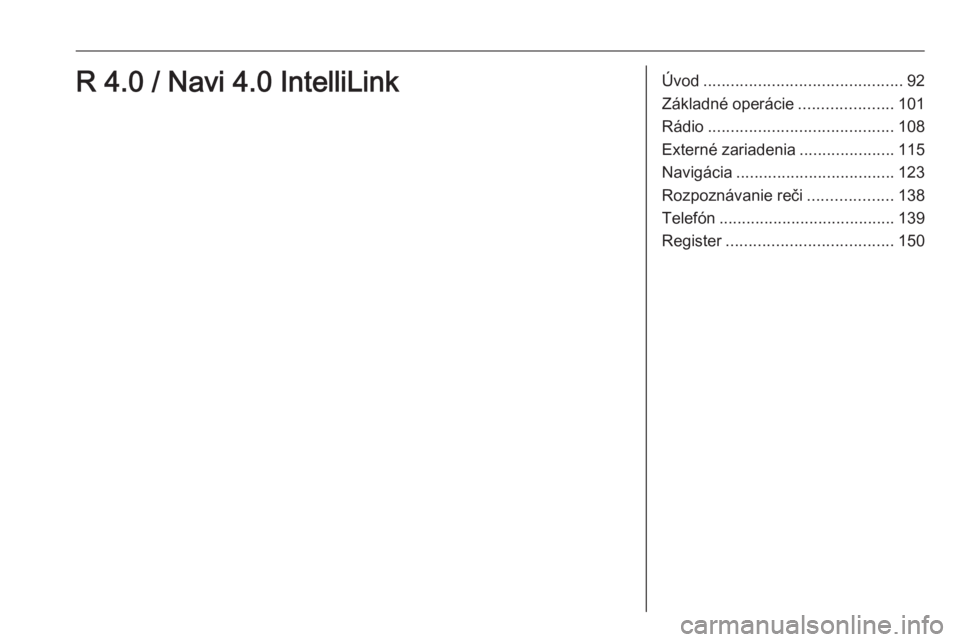
Úvod............................................ 92
Základné operácie .....................101
Rádio ......................................... 108
Externé zariadenia .....................115
Navigácia ................................... 123
Rozpoznávanie reči ...................138
Telefón ....................................... 139
Register ..................................... 150R 4.0 / Navi 4.0 IntelliLink
Page 92 of 191
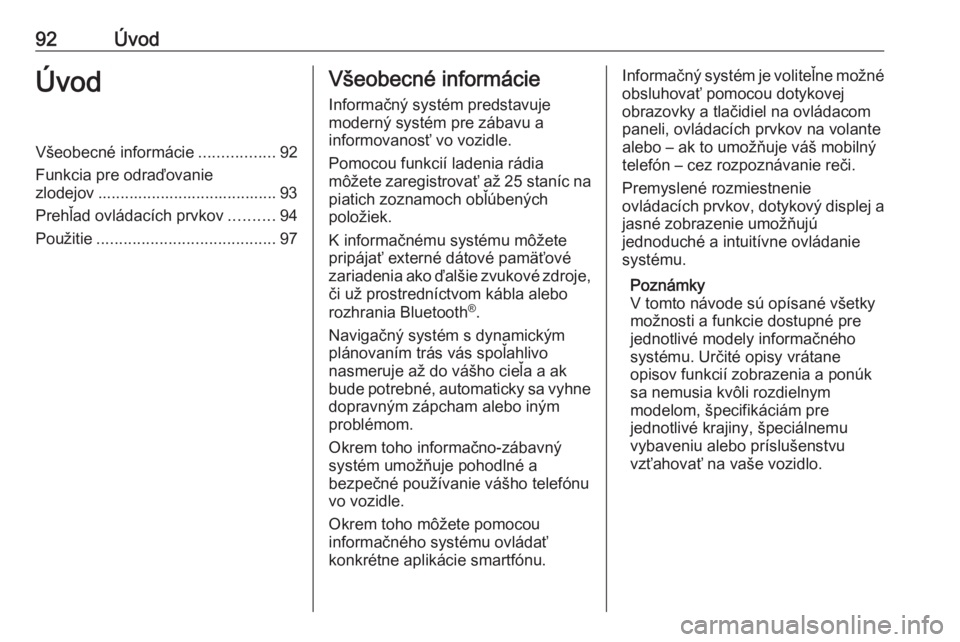
92ÚvodÚvodVšeobecné informácie.................92
Funkcia pre odraďovanie
zlodejov ........................................ 93
Prehľad ovládacích prvkov ..........94
Použitie ........................................ 97Všeobecné informácie
Informačný systém predstavuje
moderný systém pre zábavu a
informovanosť vo vozidle.
Pomocou funkcií ladenia rádia
môžete zaregistrovať až 25 staníc na
piatich zoznamoch obľúbených
položiek.
K informačnému systému môžete
pripájať externé dátové pamäťové
zariadenia ako ďalšie zvukové zdroje,
či už prostredníctvom kábla alebo
rozhrania Bluetooth ®
.
Navigačný systém s dynamickým
plánovaním trás vás spoľahlivo
nasmeruje až do vášho cieľa a ak
bude potrebné, automaticky sa vyhne dopravným zápcham alebo inýmproblémom.
Okrem toho informačno-zábavný
systém umožňuje pohodlné a
bezpečné používanie vášho telefónu
vo vozidle.
Okrem toho môžete pomocou
informačného systému ovládať
konkrétne aplikácie smartfónu.Informačný systém je voliteľne možné
obsluhovať pomocou dotykovej
obrazovky a tlačidiel na ovládacom
paneli, ovládacích prvkov na volante
alebo – ak to umožňuje váš mobilný
telefón – cez rozpoznávanie reči.
Premyslené rozmiestnenie
ovládacích prvkov, dotykový displej a jasné zobrazenie umožňujú
jednoduché a intuitívne ovládanie
systému.
Poznámky
V tomto návode sú opísané všetky
možnosti a funkcie dostupné pre
jednotlivé modely informačného systému. Určité opisy vrátane
opisov funkcií zobrazenia a ponúk
sa nemusia kvôli rozdielnym
modelom, špecifikáciám pre
jednotlivé krajiny, špeciálnemu
vybaveniu alebo príslušenstvu
vzťahovať na vaše vozidlo.
Page 93 of 191

Úvod93Dôležité informácie týkajúce sa
obsluhy a bezpečnosti premávky9 Varovanie
Informačný systém používajte tak,
aby ste mali vozidlo vždy
bezpečne pod kontrolou. V
prípade pochybností zastavte
vozidlo a informačný systém
obsluhujte, keď je vozidlo
zastavené.
9 Varovanie
V niektorých oblastiach
jednosmerné ulice, iné cesty alebo vjazdy (napr. pešie zóny), kam
nesmiete vojsť, nie sú označené
na mape. V takýchto oblastiach
vás môže informačný systém
upozorniť správou, ktorú musíte
potvrdiť. Musíte venovať zvláštnu
pozornosť jednosmerným uliciam, cestám a vjazdom, do ktorých
nemáte povolené vojsť.
Príjem rádia
Príjem rádia môže byť rušený
statickou elektrinou, šumom,
skreslením alebo stratou príjmu z
dôvodu:
● zmien vo vzdialenosti od vysielača
● príjem z niekoľkých smerov v dôsledku odrazu
● tienenia
Funkcia pre odraďovanie zlodejov
Informačný systém je vybavený
elektronickým bezpečnostným
systémom na odraďovanie zlodejov.
Informačný systém preto funguje iba
vo vašom vozidle a pre zlodeja je
bezcenný.
Page 94 of 191
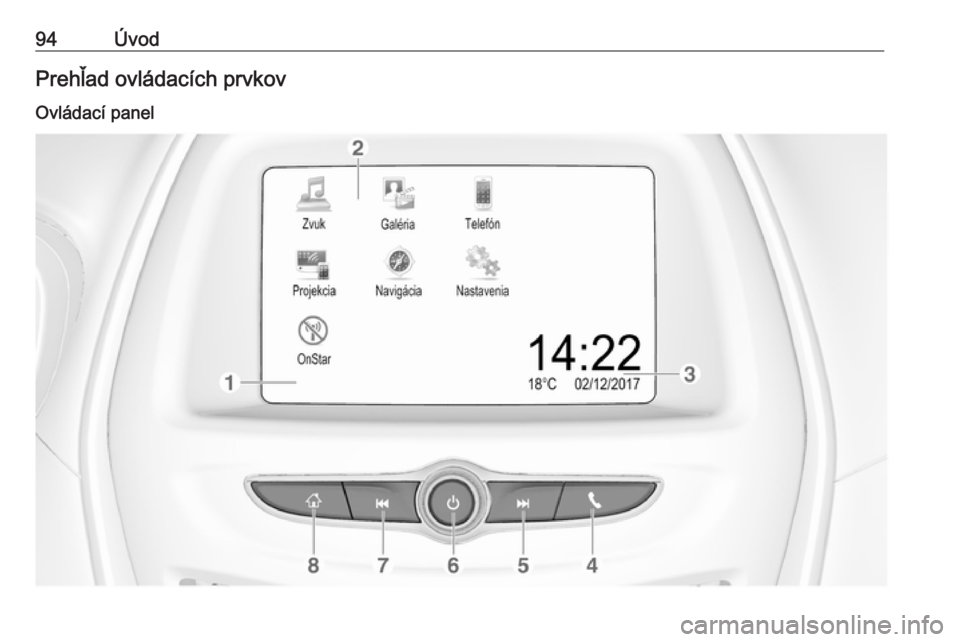
94ÚvodPrehľad ovládacích prvkovOvládací panel
Page 95 of 191
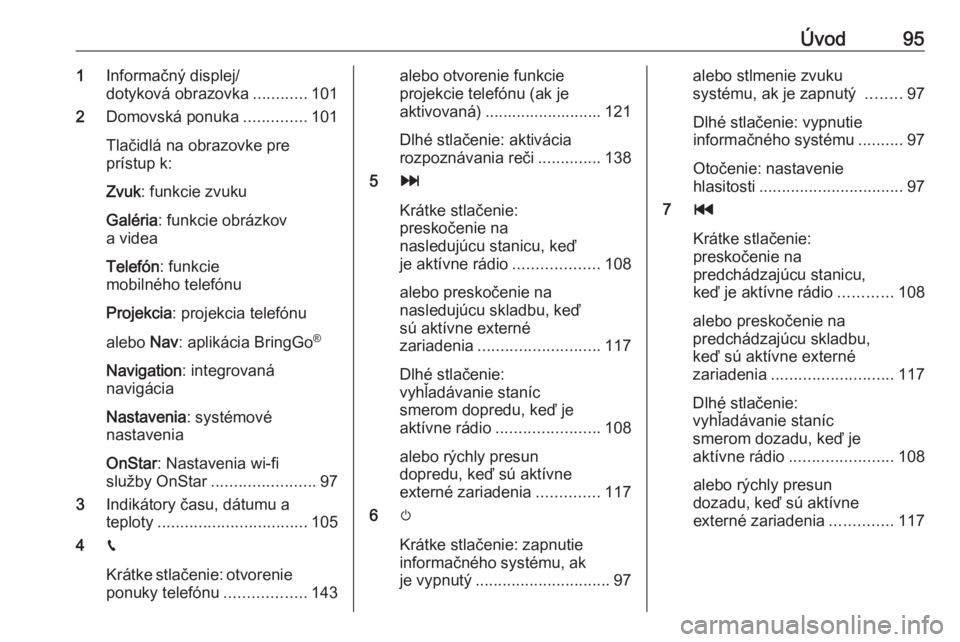
Úvod951Informačný displej/
dotyková obrazovka ............101
2 Domovská ponuka ..............101
Tlačidlá na obrazovke pre
prístup k:
Zvuk : funkcie zvuku
Galéria : funkcie obrázkov
a videa
Telefón : funkcie
mobilného telefónu
Projekcia : projekcia telefónu
alebo Nav: aplikácia BringGo ®
Navigation : integrovaná
navigácia
Nastavenia : systémové
nastavenia
OnStar : Nastavenia wi-fi
služby OnStar ....................... 97
3 Indikátory času, dátumu a
teploty ................................. 105
4 g
Krátke stlačenie: otvorenie
ponuky telefónu ..................143alebo otvorenie funkcie
projekcie telefónu (ak je
aktivovaná) .......................... 121
Dlhé stlačenie: aktivácia
rozpoznávania reči ..............138
5 v
Krátke stlačenie:
preskočenie na
nasledujúcu stanicu, keď
je aktívne rádio ...................108
alebo preskočenie na
nasledujúcu skladbu, keď
sú aktívne externé
zariadenia ........................... 117
Dlhé stlačenie:
vyhľadávanie staníc
smerom dopredu, keď je
aktívne rádio ....................... 108
alebo rýchly presun
dopredu, keď sú aktívne
externé zariadenia ..............117
6 m
Krátke stlačenie: zapnutie informačného systému, ak
je vypnutý .............................. 97alebo stlmenie zvuku
systému, ak je zapnutý ........97
Dlhé stlačenie: vypnutie
informačného systému ..........97
Otočenie: nastavenie
hlasitosti ................................ 97
7 t
Krátke stlačenie:
preskočenie na
predchádzajúcu stanicu,
keď je aktívne rádio ............108
alebo preskočenie na
predchádzajúcu skladbu,
keď sú aktívne externé
zariadenia ........................... 117
Dlhé stlačenie:
vyhľadávanie staníc
smerom dozadu, keď je
aktívne rádio ....................... 108
alebo rýchly presun
dozadu, keď sú aktívne
externé zariadenia ..............117
Page 96 of 191
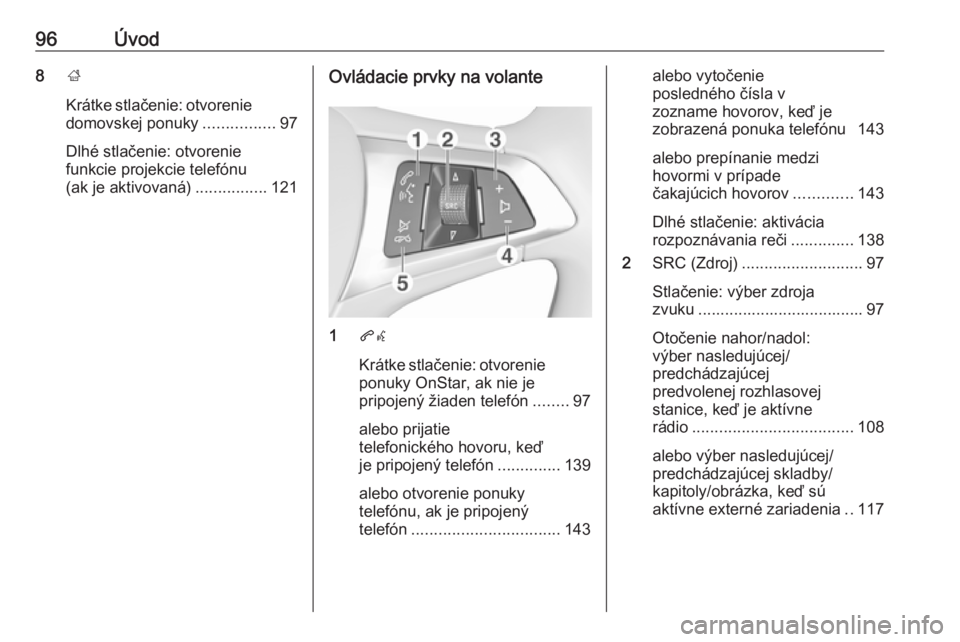
96Úvod8;
Krátke stlačenie: otvorenie domovskej ponuky ................97
Dlhé stlačenie: otvorenie
funkcie projekcie telefónu
(ak je aktivovaná) ................121Ovládacie prvky na volante
1qw
Krátke stlačenie: otvorenie
ponuky OnStar, ak nie je
pripojený žiaden telefón ........97
alebo prijatie
telefonického hovoru, keď
je pripojený telefón ..............139
alebo otvorenie ponuky
telefónu, ak je pripojený
telefón ................................. 143
alebo vytočenie
posledného čísla v
zozname hovorov, keď je
zobrazená ponuka telefónu 143
alebo prepínanie medzi
hovormi v prípade
čakajúcich hovorov .............143
Dlhé stlačenie: aktivácia
rozpoznávania reči ..............138
2 SRC (Zdroj) ........................... 97
Stlačenie: výber zdroja
zvuku ..................................... 97
Otočenie nahor/nadol:
výber nasledujúcej/
predchádzajúcej
predvolenej rozhlasovej
stanice, keď je aktívne
rádio .................................... 108
alebo výber nasledujúcej/
predchádzajúcej skladby/
kapitoly/obrázka, keď sú
aktívne externé zariadenia ..117
Page 97 of 191
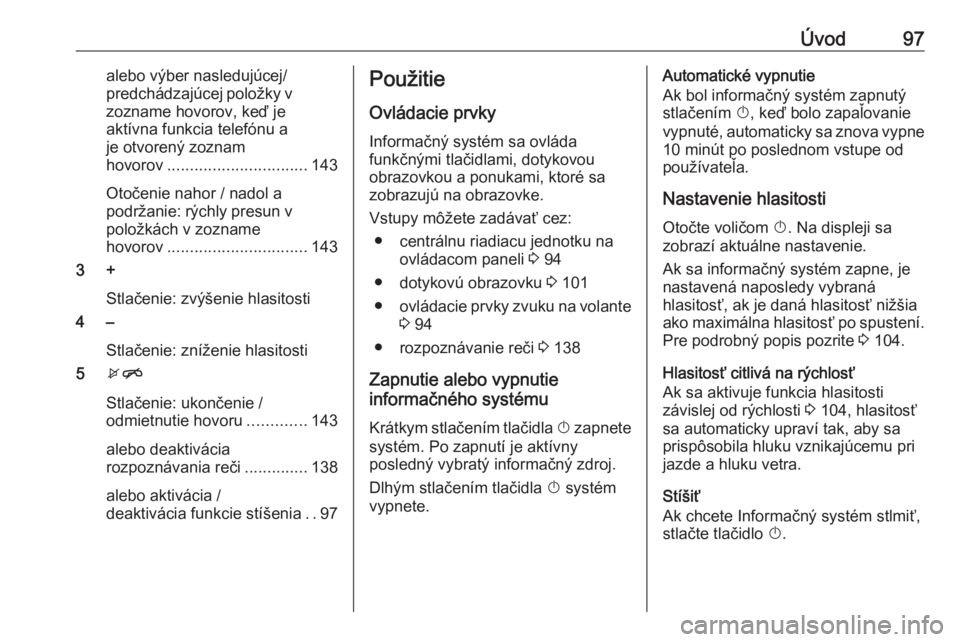
Úvod97alebo výber nasledujúcej/
predchádzajúcej položky v zozname hovorov, keď je
aktívna funkcia telefónu a
je otvorený zoznam
hovorov ............................... 143
Otočenie nahor / nadol a
podržanie: rýchly presun v položkách v zozname
hovorov ............................... 143
3 +
Stlačenie: zvýšenie hlasitosti
4 –
Stlačenie: zníženie hlasitosti
5 xn
Stlačenie: ukončenie /
odmietnutie hovoru .............143
alebo deaktivácia
rozpoznávania reči ..............138
alebo aktivácia /
deaktivácia funkcie stíšenia ..97Použitie
Ovládacie prvky Informačný systém sa ovláda
funkčnými tlačidlami, dotykovou
obrazovkou a ponukami, ktoré sa zobrazujú na obrazovke.
Vstupy môžete zadávať cez: ● centrálnu riadiacu jednotku na ovládacom paneli 3 94
● dotykovú obrazovku 3 101
● ovládacie prvky zvuku na volante
3 94
● rozpoznávanie reči 3 138
Zapnutie alebo vypnutie
informačného systému
Krátkym stlačením tlačidla X zapnete
systém. Po zapnutí je aktívny
posledný vybratý informačný zdroj.
Dlhým stlačením tlačidla X systém
vypnete.Automatické vypnutie
Ak bol informačný systém zapnutý
stlačením X, keď bolo zapaľovanie
vypnuté, automaticky sa znova vypne
10 minút po poslednom vstupe od
používateľa.
Nastavenie hlasitosti
Otočte voličom X. Na displeji sa
zobrazí aktuálne nastavenie.
Ak sa informačný systém zapne, je
nastavená naposledy vybraná
hlasitosť, ak je daná hlasitosť nižšia
ako maximálna hlasitosť po spustení. Pre podrobný popis pozrite 3 104.
Hlasitosť citlivá na rýchlosť
Ak sa aktivuje funkcia hlasitosti
závislej od rýchlosti 3 104, hlasitosť
sa automaticky upraví tak, aby sa prispôsobila hluku vznikajúcemu pri
jazde a hluku vetra.
Stíšiť
Ak chcete Informačný systém stlmiť,
stlačte tlačidlo X.
Page 98 of 191
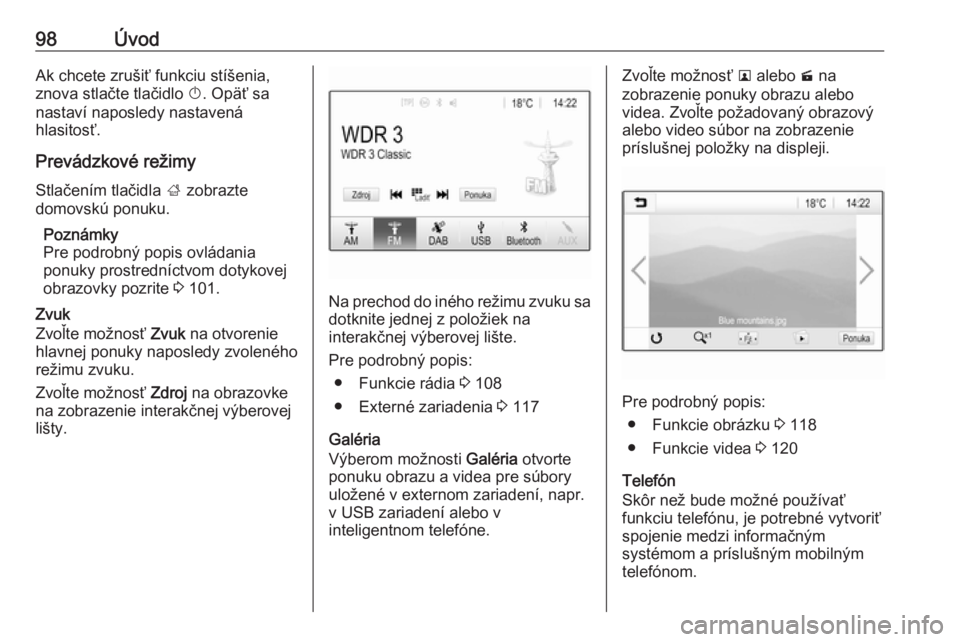
98ÚvodAk chcete zrušiť funkciu stíšenia,
znova stlačte tlačidlo X. Opäť sa
nastaví naposledy nastavená
hlasitosť.
Prevádzkové režimy
Stlačením tlačidla ; zobrazte
domovskú ponuku.
Poznámky
Pre podrobný popis ovládania
ponuky prostredníctvom dotykovej
obrazovky pozrite 3 101.
Zvuk
Zvoľte možnosť Zvuk na otvorenie
hlavnej ponuky naposledy zvoleného
režimu zvuku.
Zvoľte možnosť Zdroj na obrazovke
na zobrazenie interakčnej výberovej
lišty.
Na prechod do iného režimu zvuku sa dotknite jednej z položiek na
interakčnej výberovej lište.
Pre podrobný popis: ● Funkcie rádia 3 108
● Externé zariadenia 3 117
Galéria
Výberom možnosti Galéria otvorte
ponuku obrazu a videa pre súbory
uložené v externom zariadení, napr.
v USB zariadení alebo v
inteligentnom telefóne.
Zvoľte možnosť l alebo m na
zobrazenie ponuky obrazu alebo
videa. Zvoľte požadovaný obrazový
alebo video súbor na zobrazenie
príslušnej položky na displeji.
Pre podrobný popis:
● Funkcie obrázku 3 118
● Funkcie videa 3 120
Telefón
Skôr než bude možné používať
funkciu telefónu, je potrebné vytvoriť
spojenie medzi informačným
systémom a príslušným mobilným
telefónom.
Page 99 of 191
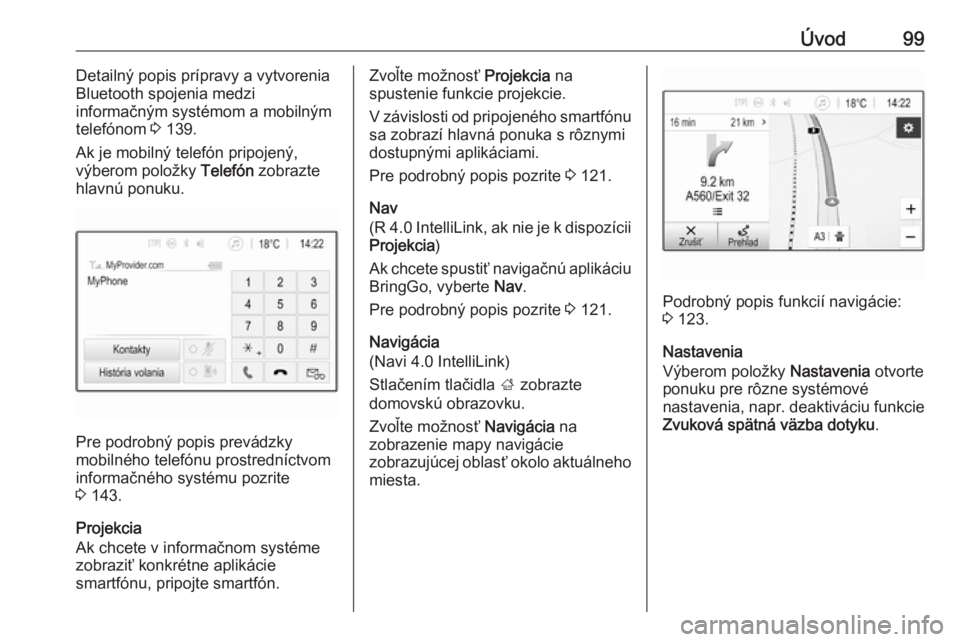
Úvod99Detailný popis prípravy a vytvorenia
Bluetooth spojenia medzi
informačným systémom a mobilným
telefónom 3 139.
Ak je mobilný telefón pripojený,
výberom položky Telefón zobrazte
hlavnú ponuku.
Pre podrobný popis prevádzky
mobilného telefónu prostredníctvom
informačného systému pozrite
3 143.
Projekcia
Ak chcete v informačnom systéme
zobraziť konkrétne aplikácie
smartfónu, pripojte smartfón.
Zvoľte možnosť Projekcia na
spustenie funkcie projekcie.
V závislosti od pripojeného smartfónu
sa zobrazí hlavná ponuka s rôznymi
dostupnými aplikáciami.
Pre podrobný popis pozrite 3 121.
Nav
(R 4.0 IntelliLink, ak nie je k dispozícii Projekcia )
Ak chcete spustiť navigačnú aplikáciu BringGo, vyberte Nav.
Pre podrobný popis pozrite 3 121.
Navigácia
(Navi 4.0 IntelliLink)
Stlačením tlačidla ; zobrazte
domovskú obrazovku.
Zvoľte možnosť Navigácia na
zobrazenie mapy navigácie
zobrazujúcej oblasť okolo aktuálneho miesta.
Podrobný popis funkcií navigácie:
3 123.
Nastavenia
Výberom položky Nastavenia otvorte
ponuku pre rôzne systémové
nastavenia, napr. deaktiváciu funkcie
Zvuková spätná väzba dotyku .
Page 100 of 191
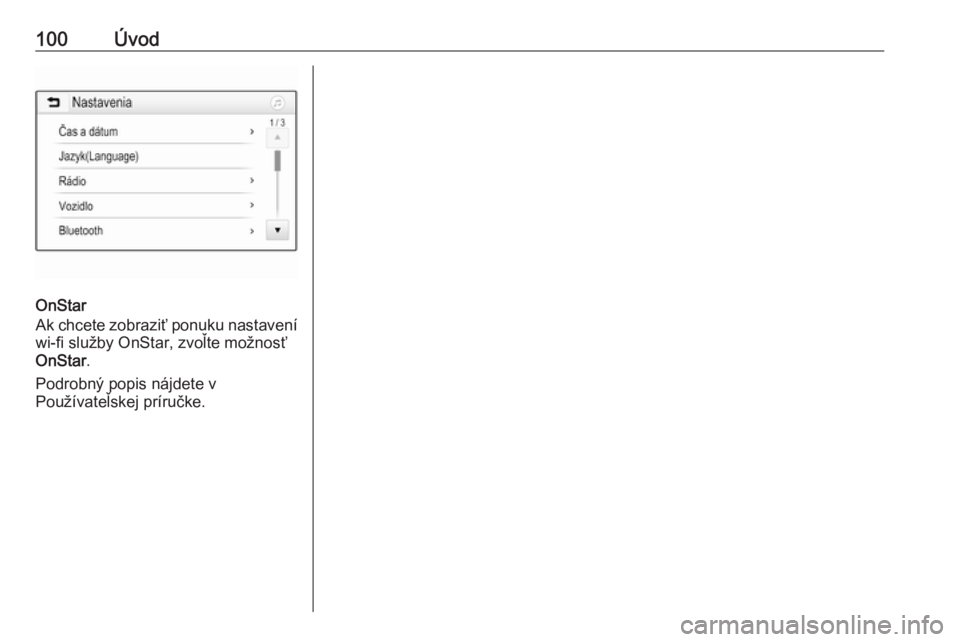
100Úvod
OnStar
Ak chcete zobraziť ponuku nastavení
wi-fi služby OnStar, zvoľte možnosť
OnStar .
Podrobný popis nájdete v
Používateľskej príručke.